Slå Global Logging På eller Av i Microsoft Outlook 365

Microsoft Support spurte om å dele feilloggen fra Outlook-app, men vet ikke hvordan? Finn her trinnene for Outlook Global Logging og Advanced Logging.
Nettgrupper, små bedrifter og spillmiljøer finner stor suksess med Discord. Det er et favorittsted for folk med lignende interesser å snakke sivilt mens de utveksler meninger og oppdateringer. Til tross for selskapets opprinnelige programmer for Windows, Mac, iOS og Android, har mange brukere rapportert problemer med macOS-versjonen av Discord. Hvis Mac-en din har problemer med å åpne Discord, kan du prøve disse løsningene.
Les også: De beste tingene du kan gjøre hvis Discord fortsetter å krasje på Windows 11/10
Ekspertanbefalte trinn for hvordan du fikser Discord som ikke åpnes på Mac?
Metode 1: Bekreft nettverket
For at Discord skal fungere ordentlig, må den være koblet til internett. Det kan hende at Discord ikke åpnes på Mac-en hvis det er problemer med Internett-tilkobling. Her er hvordan du sjekker nettverket ditt.
Trinn 1: Klikk på Handlingssenter i menyen.
Trinn 2: På en Mac oppretter du en høyhastighets WiFi-tilkobling. Velg en 5GHz Wi-Fi-frekvens i stedet.
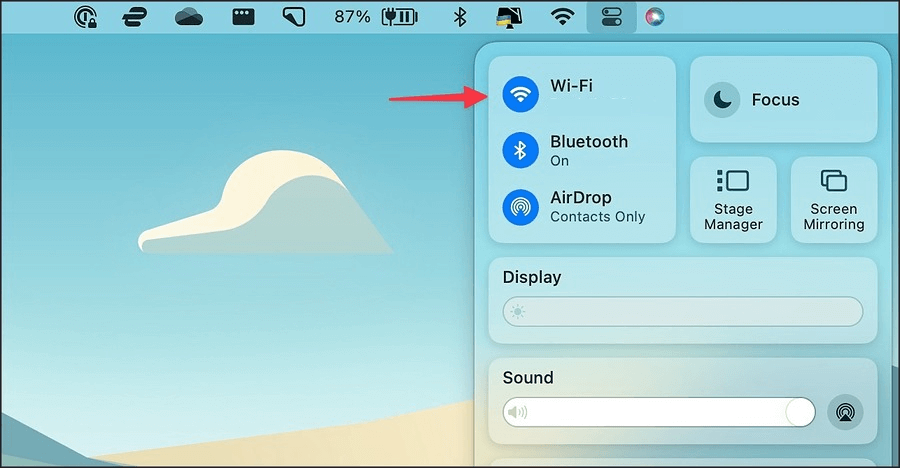
Les også: Discord-skjermdeling Lyd fungerer ikke: Her er hva du skal gjøre!
Metode 2: Gjenkjenne nettverksproblemer
På Mac-en kan feil nettverksinnstilling hindre Discord i å åpne. Du må først konfigurere Google Public DNS som din DNS-server.
Trinn 1: Velg Systeminnstillinger ved å klikke på Apple-ikonet i navigasjonslinjen.
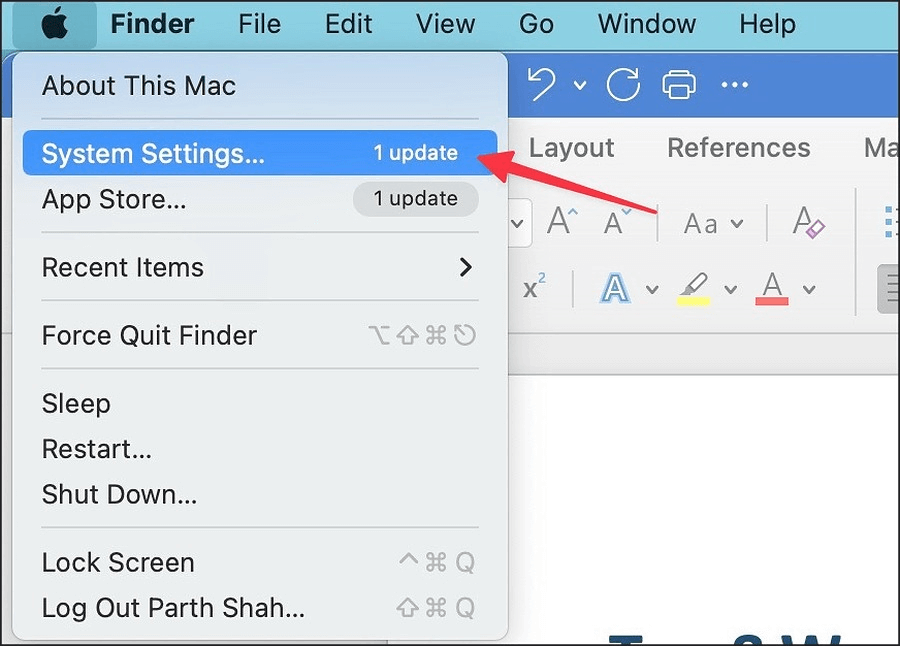
Trinn 2: Klikk på Detaljer etter å ha valgt Wi-Fi.
Trinn 3: Velg + under DNS-servere etter å ha klikket på DNS i sidefeltet. Ta med følgende tall.
8.8.8.8
8.8.4.4

Trinn 4: Prøv å lukke Systemvalg og åpne Discord igjen.
Les også: Hvordan fikse Discord-overlegget som ikke fungerer på Windows?
Metode 3: Start Mac på nytt
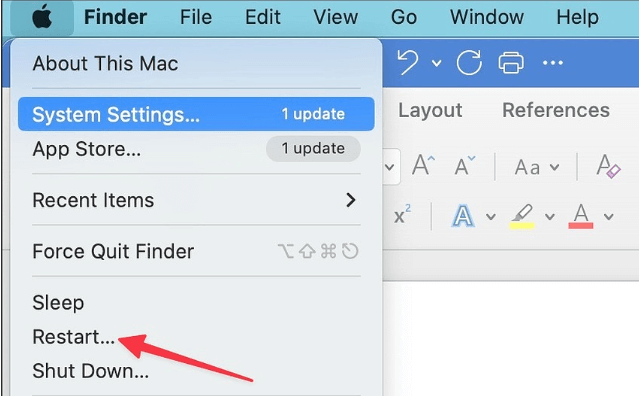
Å starte Mac-en på nytt kan løse Discord-problemer raskt. Omstart er mulig ved å velge Apple-ikonet i øvre venstre hjørne og velge Start på nytt.
Les også: Kameraet fungerer ikke på Discord? Her er løsningen!
Metode 4: Frigjør RAM på Macen
Apper som Discord åpnes kanskje ikke på Mac-en hvis det fysiske minnet begynner å bli lite. Dette problemet er mer merkbart på Mac-er som bruker 8 GB RAM. På Mac-en din bør du bruke Activity Monitor, slå av alle ubrukte programmer og tjenester og rydde opp i RAM .
Trinn 1: Velg Activity Monitor fra Applications-menyen.
Trinn 2: Velg fanen for Minne. Bekreft Macens minnekapasitet.
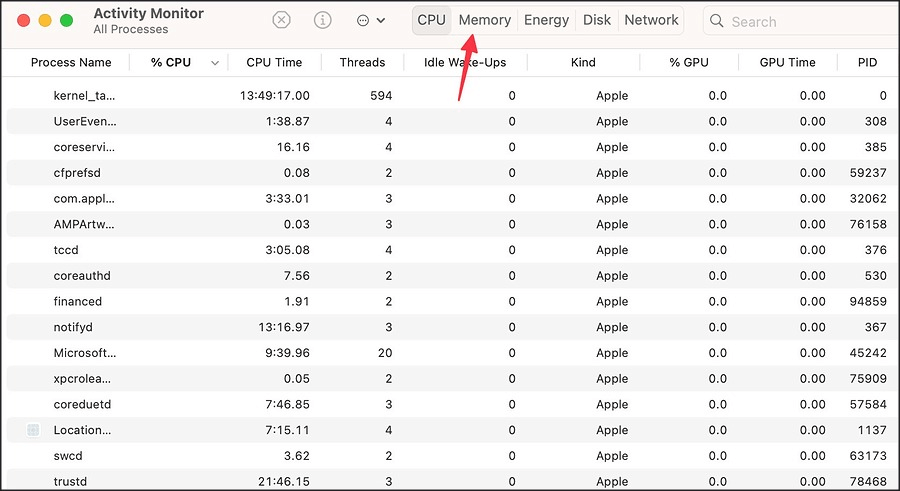
Trinn 3: Velg et program på en Mac som bruker for mye RAM. Trykk X på toppen.
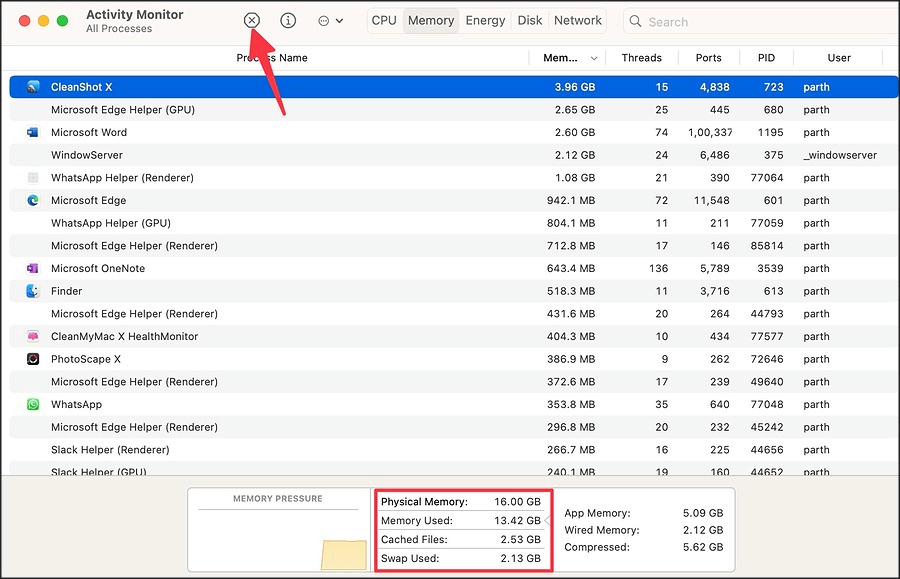
Trinn 4: Prøv å åpne Discord igjen etter at Mac-en har nok RAM.
Les også: Beste Discord Music Bots
Metode 5: Start Discord på nytt
Du kan prøve å starte Discord på nytt etter å ha tvunget den til å lukke helt.
Trinn 1. Start Activity Monitor på en Mac.
Trinn 2. Klikk på X-en øverst etter å ha valgt Discord.
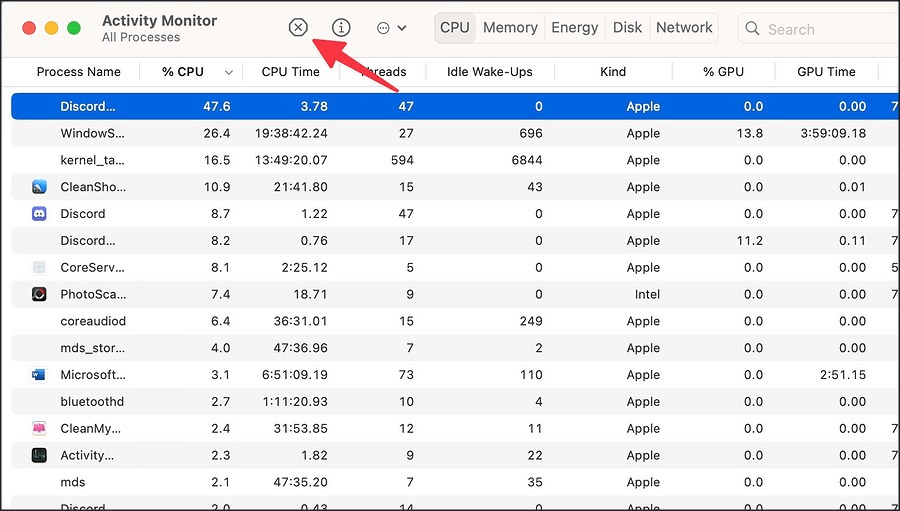
Trinn 3. Slå av Activity Monitor og se om Discord åpnes.
Les også: Discord Fatal Javascript-feil? Rettet i raske og enkle trinn
Metode 6: Bekreft statusen til discord
Det kan hende at Discord-appen ikke starter på Mac-en din hvis serverne ikke er tilgjengelige. Andre problemer du støter på inkluderer lydavbrudd, en svart skjerm under en Discord-strøm og mer. Du kan se etter Discord ved å besøke Downdetector. Grafer for høyt strømbrudd og klager fra andre Discord-brukere kan observeres. Du bør gi det litt tid før du prøver å åpne programmet igjen.
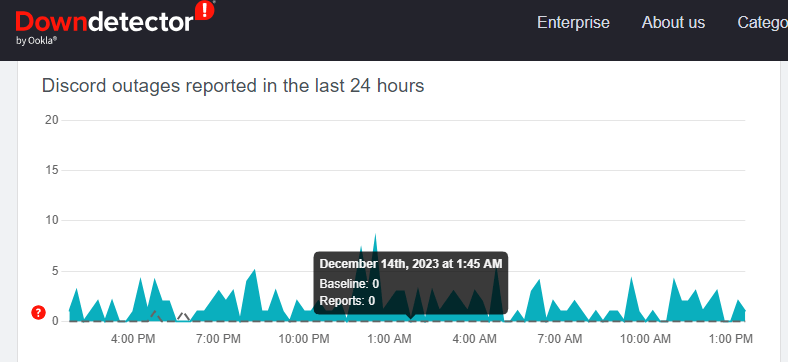
Les også: Slik fikser du Discord som henter spilllyd i Windows 10
Metode 7: Bruk Discord-nettstedet
Discord har også en funksjonell nettversjon. Hvis Discord fortsatt ikke vil åpne på Mac, prøv å bytte til nettversjonen og slå på varsler. Her, la oss bruke Google Chrome som en illustrasjon.
Trinn 1: Gå til Discord ved hjelp av Google Chrome og logg på med legitimasjonen din.
Trinn 2: For å få tilgang til nettstedinnstillingene, klikk på låseikonet i adressefeltet.
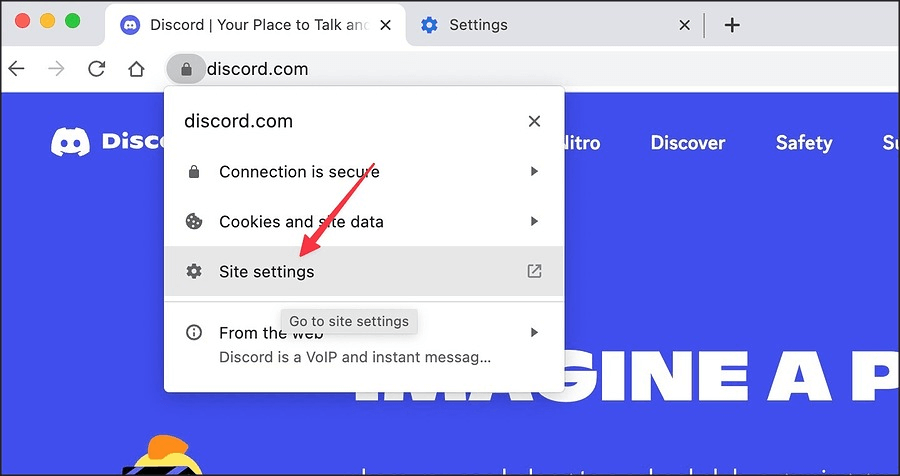
Trinn 3: Tillat at varsler vises fra alternativet nedenfor.
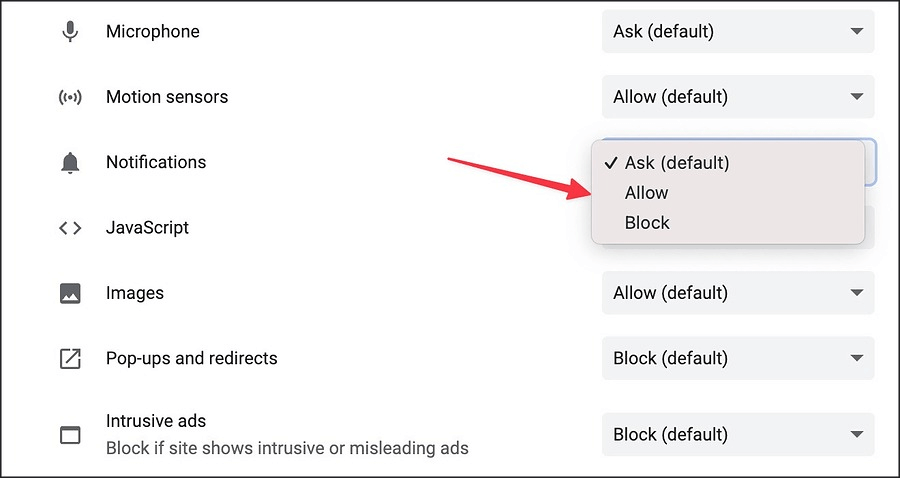
Les også: Hva er Discord-malware og hvordan du fjerner det
Det siste ordet om hvordan du fikser Discord som ikke åpnes på Mac
Ved å følge disse skreddersydde løsningene for å løse Discord som ikke åpnes på Mac-en, kan du løse problemet og nyte uavbrutt tilgang til Discord, noe som gjør kommunikasjonen og fellesskapsinteraksjonene dine problemfrie. Du kan også finne oss på Facebook, Instagram, Twitter, YouTube og Pinterest.
Microsoft Support spurte om å dele feilloggen fra Outlook-app, men vet ikke hvordan? Finn her trinnene for Outlook Global Logging og Advanced Logging.
Vil du fjerne Windows-tjenester som du ikke ønsker på PC-en din med Windows 11? Finn her noen enkle metoder du kan stole på!
Se hvor enkelt det er å legge til et ord eller et annet språk i stavekontrollen i Firefox. Se også hvordan du kan slå av stavekontrollen for nettleseren.
Ønsker du å aktivere eller deaktivere AutoRecover eller AutoSave alternativet? Lær hvordan du kan aktivere eller deaktivere AutoRecover-funksjonen i Word 2019 eller Microsoft 365.
Denne veiledningen beskriver hvordan du legger til sidetall i dokumenter i Microsoft Word 365.
Lær hvordan du logger på som administrator i Windows 10 og Windows 11. Få tips og triks for å administrere brukerkontoer og systeminnstillinger effektivt.
For å liste alle Windows 11-kontoer, åpne Innstillinger > Kontoer > Andre brukere og familiesider. Du kan også bruke kommandoprompt og PowerShell.
Oppdag raskeste måter å åpne Innstillinger-appen på Windows 11 med nyttige trinn og tips.
Lær hvordan du enkelt kan endre bakgrunnsbilde på Windows 11 ved hjelp av forskjellige enkle metoder.
Lær hvordan du effektivt tar skjermbilder i Windows 11 med Print Screen, Snip & Sketch og mer. Få tips og triks for å lagre og dele skjermbilder.
Oppdatering av enhetsdrivere er viktig for å fikse feil og forbedre kompatibiliteten i Windows 11. Lær hvordan du effektivt kan oppdatere driverne dine.
Lær hvordan du fjerner McAfee programvare fra Windows 11-PC-en din. Følg våre 5 trinn for avinstallering og sikkerhetstips.
Finn ut hvor "Min datamaskin" er på Windows 11 og hvordan du enkelt kan få tilgang til denne viktige funksjonen. Følg våre enkle trinn for å gjenopprette PC-ikonet.
Denne bloggen hjelper lesere med å deaktivere Copilot-funksjonen på Windows 11, hvis de ikke ønsker å bruke AI-modellen.
Lær hvordan du kan tilpasse Start-menyen i Windows 11 for en bedre brukeropplevelse. Oppdag tips for tilpasning som passer dine behov.
Lær hvordan du enkelt åpner Kontrollpanel i Windows 11 med flere metoder som gir deg frihet til å tilpasse innstillinger. Perfekt for de som ønsker å navigere effektivt i systemet.
Lær hvordan du oppretter en ny brukerkonto på Windows 11, både lokalt og online. Få nyttige tips og trinnvise instruksjoner her.
Ikke legg ut bildene dine gratis på Instagram når du kan få betalt for dem. Les og vet hvordan du tjener penger på Instagram og får mest mulig ut av denne sosiale nettverksplattformen.
Lær hvordan du enkelt redigerer og fjerner PDF-metadata. Denne veiledningen hjelper deg med å enkelt redigere eller fjerne PDF-metadata på et par enkle måter.
Vet du at Facebook har en komplett liste over telefonbokkontakter sammen med navn, nummer og e-postadresse.
Bluetooth lar deg koble Windows 10-enheter og tilbehør til PC-en din uten behov for ledninger. Her er ulike teknikker for å løse Bluetooth-problemer.
Lær deg å ta kontroll over personvernet ditt ved å tømme Bing-søkeloggen og Microsoft Edge-loggen med enkle trinn.
Oppdag den beste samarbeidsprogramvaren for små bedrifter. Finn verktøy som kan forbedre kommunikasjon og produktivitet i teamet ditt.
Lær hvordan du holder statusen din aktiv i Microsoft Teams. Følg våre trinn for å sikre at du alltid er tilgjengelig for kolleger og kunder.
Oppdag den beste prosjektledelsesprogramvaren for småbedrifter som kan hjelpe deg med å organisere prosjekter og oppgaver effektivt.
Gjenopprett siste økt enkelt i Microsoft Edge, Google Chrome, Mozilla Firefox og Internet Explorer. Dette trikset er nyttig når du ved et uhell lukker en hvilken som helst fane i nettleseren.
Hvis du har mange duplikater klumpet på Google Photos eller ønsker å eliminere duplikatbilder, så sjekk ut de mange måtene å slette duplikater i Google Photos.
Hvordan fikse at Nintendo Switch ikke slår seg på? Her er 4 enkle løsninger for å fikse at Nintendo Switch ikke slår seg på.
Lær hvordan du tilbakestiller Gmail-passordet ditt enkelt og sikkert. Endre passordet regelmessig for å beskytte kontoen din.
Lær hvordan du konfigurerer flere skjermer på Windows 10 med denne bloggen. Det være seg to eller tre eller flere skjermer, du kan enkelt sette opp skjermer for spilling eller koding.









![Slik avinstallerer du McAfee på Windows 11 [5 måter] Slik avinstallerer du McAfee på Windows 11 [5 måter]](https://blog.webtech360.com/resources8/images31/image-4917-0105182719945.png)

















